9 applications Android que l'explorateur de fichiers ES peut remplacer par ses fonctionnalités
Divers / / February 11, 2022
Un excellent moyen de repérer un geek Android est de voir s'il a Explorateur de fichiers ES installé. Selon les statistiques de Google Play Store, il y en aurait apparemment plus de 50 millions. Qui est super.
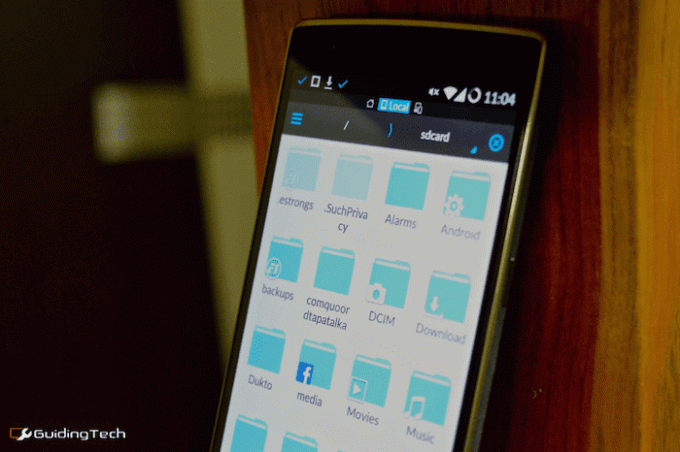
Mais j'ai l'impression qu'ils ne sont pas tous conscients de la puissance impressionnante de cette petite application sans prétention. Chez Guiding Tech, nous avons écrit sur toutes sortes d'applications Android géniales pour protéger vos données, gérer des fichiers, diffuser des fichiers, les transférer et bien plus encore. Si vous êtes prêt à poser votre pied et à utiliser ES Explorer pour tout ce que cela vaut, vous pouvez supprimer presque tous ceux de votre téléphone. Oui. ES est essentiellement une douzaine d'applications en une.
1. ES obtient la bonne gestion des fichiers
Abordons ici l'évidence. ES n'est pas la meilleure application qui soit. Il n'a même pas été mise à jour vers Material Design normes, bien que je ne pense pas que cela devrait être le cas. Je doute même que cela puisse l'être. Le langage de conception d'ES est extrêmement utilitaire.
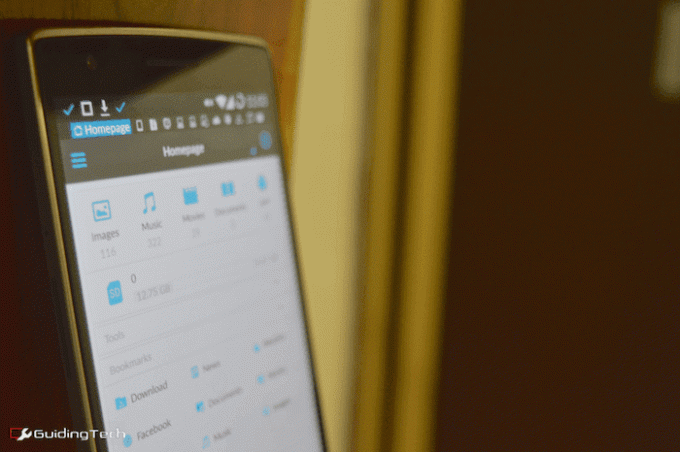
Cela signifie qu'il est riche en fonctionnalités, et lorsque nous parlons des bases de la gestion de fichiers - copier des fichiers, déplacer des fichiers, supprimer des fichiers et les transférer, ES est le meilleur qui soit. Appuyez longuement sur un fichier/dossier et vous obtiendrez des options de coin chaud.
Si vous devez utiliser ES File Explorer, voici ce que vous devez faire - explorer. Consultez la barre latérale. C'est là que vous trouverez toutes les fonctionnalités. le Choix la barre en bas est l'endroit où la plupart de vos interactions auront lieu. Et puis il y a une barre latérale sur le côté droit. Il abritera toutes les fenêtres et votre presse-papiers.
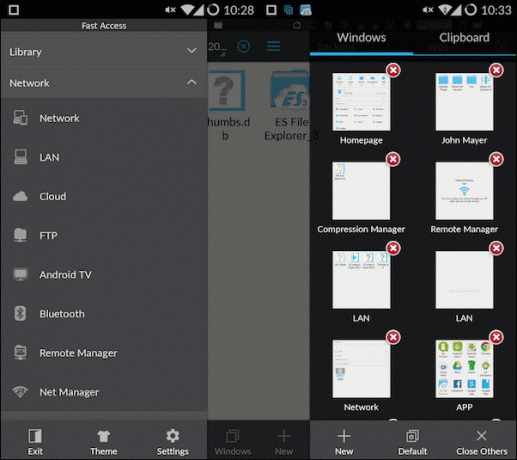
2. Masquer les fichiers
Nous avons parlé plusieurs fois sur le masquage de fichiers, les chiffrer, et en les gardant à l'abri des regards indiscrets. Mais les geeks d'Android qui connaissent le fonctionnement de Linux connaissent déjà le secret.
Tout ce que vous avez à faire pour masquer un fichier/dossier est d'ajouter un point devant le nom du fichier/dossier.
Pour ce faire avec ES, allez d'abord à Réglages -> Affichage et activer Montrer les fichiers cachés. Puis clique Nouvelle -> Dossier et donnez-lui n'importe quel nom; assurez-vous simplement qu'il commence par un point.

Ensuite, copiez n'importe quel fichier/dossier ici. Revenez ensuite à Réglages et désactivez l'option Afficher les dossiers cachés. Voila, les fichiers sont maintenant cachés.
3. Empêcher les fichiers d'apparaître dans d'autres applications
Vous avez peut-être des vidéos ou des photos que vous ne veut pas apparaître dans VLCou l'application galerie photo de votre choix. Il existe également une solution simple pour cela.
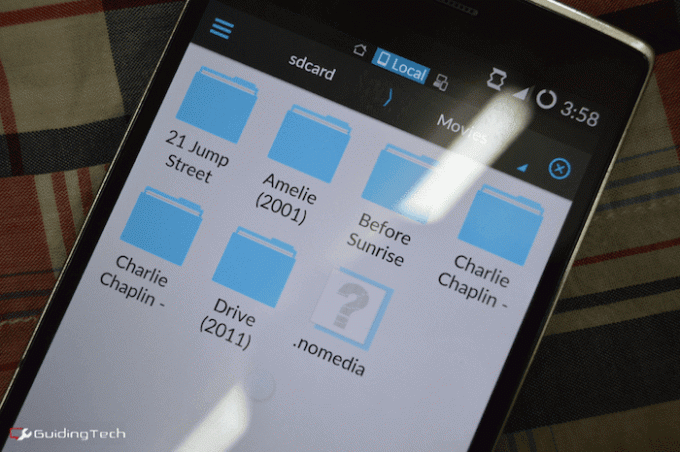
Allez dans le dossier en question et créez simplement un nouveau fichier appelé ".Aucun média". Désormais, lorsqu'Android analyse votre lecteur à la recherche de médias, il ignore le dossier contenant ce fichier.
Comme vous pouvez le voir ci-dessous, cela fonctionne.
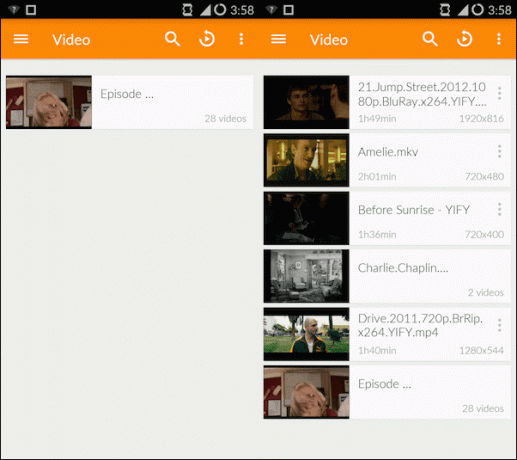
4. Connectez des dossiers partagés à partir d'un PC et transférez des fichiers
Dans la barre latérale, sélectionnez Réseau -> réseau local et appuyez sur Analyse. Dans quelques secondes, le PC qui se trouve sur le même réseau apparaîtra. Il en sera de même pour tous les dossiers partagés que vous avez activés.
Vous êtes désormais libre de diffuser des films depuis votre PC vers votre téléphone/tablette Android, de copier des éléments ou d'envoyer des fichiers sur votre PC.
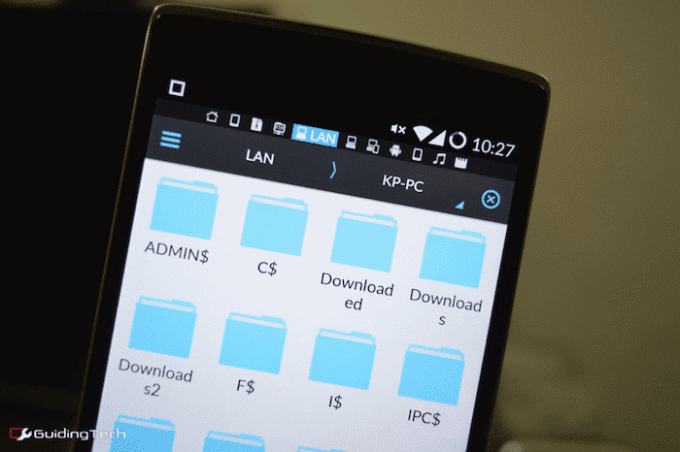
Les vitesses sont celles auxquelles vous vous attendez normalement pour les transferts sans fil. J'ai environ 3/4 MBPS. C'est environ la moitié de ce que j'obtiens en utilisant un câble de données. Mais salut, pas de câbles!. Il m'a fallu environ 8 minutes pour transférer un fichier de 1,5 Go. Et oui, cela peut fonctionner en arrière-plan.
Pour plus d'informations, regardez la vidéo ci-dessous.
5. Créer et partager des APK et des fichiers avec d'autres téléphones Android
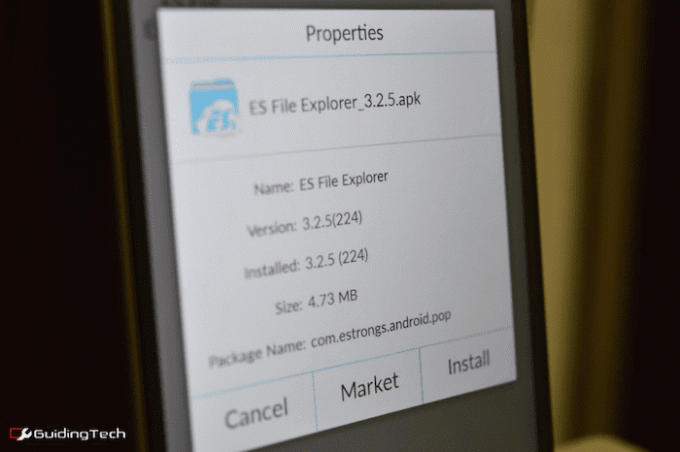
Je pense qu'une application comme Xender est probablement le meilleur pari pour partager des fichiers d'application, des photos et des vidéos avec vos amis, mais c'est quelque chose ES peut faire aussi bien. Il vous permettra d'extraire le apk fichier à partir d'une application installée que vous pouvez ensuite partager avec le téléphone Android de votre ami à l'aide de ES File Explorer.
Dans la barre latérale, sélectionnez Local -> Applications, puis sélectionnez les applications et appuyez sur Sauvegarde. Vous trouverez l'application apk dans le Sauvegardes dossier.
6. Lire des films et de la musique, diffuser sur Chromecast
ES est livré avec un lecteur vidéo et musical très basique. Ce n'est pas beaucoup mieux que le lecteur vidéo intégré fourni avec la plupart des téléphones Android.
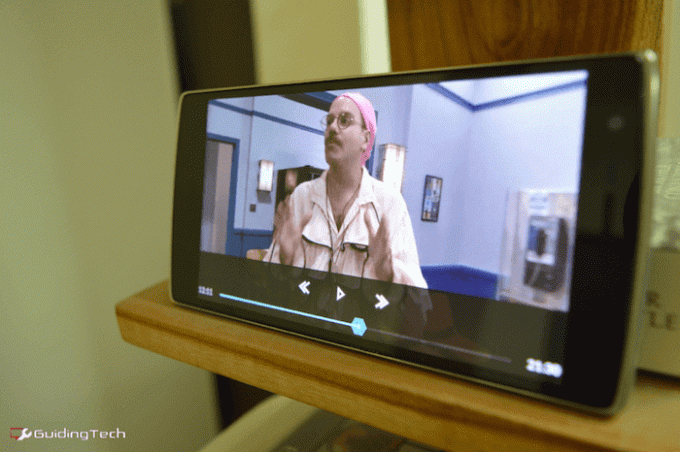
Explorateur de fichiers ES a un plugin que vous pouvez télécharger depuis Play Store qui a activé un Diffuser sur Chromecast option.
Ouais, c'est loin d'être aussi génial qu'une application comme AllCast ou LocalCast mais bon, c'est quelque chose.
7. Connectez-vous avec plusieurs comptes Dropbox
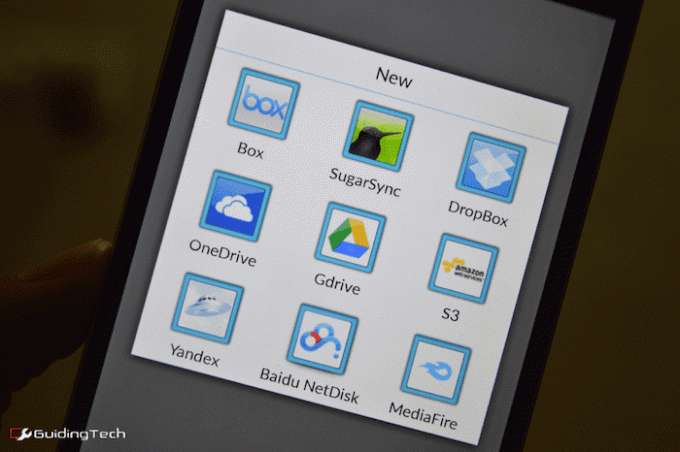
Nous vous avons parlé de plusieurs applications qui peuvent le faire et expliqué pourquoi vous pourriez vouloir. Si vous avez plusieurs comptes Dropbox, un pour le travail, un pour un usage personnel, vous ne pouvez pas utiliser les deux comptes simultanément à l'aide de l'application officielle.
Mais avec ES, c'est possible. Dans la barre latérale, sélectionnez Nuage >Nouvelle et sélectionnez Boîte de dépôt de l'option. Connectez-vous avec un compte, puis répétez le processus.
8. Compresser et extraire des fichiers
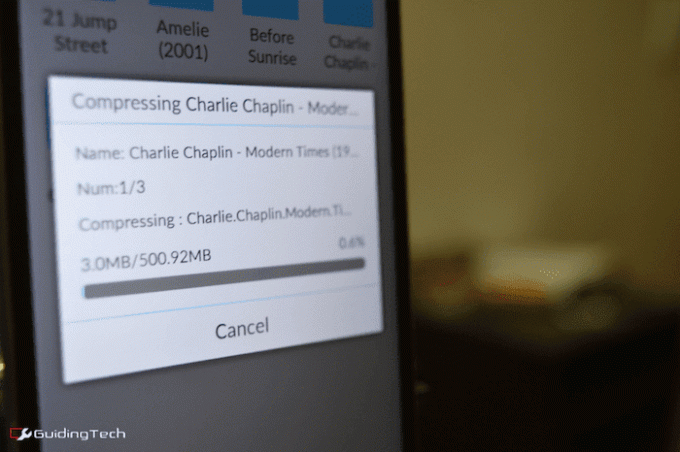
Qui a besoin d'un utilitaire d'archivage comme ZArchiver lorsque vous avez ES File Explorer avec vous.
Sélectionnez le fichier ou les dossiers, appuyez sur le Suite bouton et sélectionnez Compresse. Vous aurez une option pour le compresser en utilisant 7z ou Zip *: français format. Vous pouvez également protéger par mot de passe le fichier compressé.
L'extraction de fichiers compressés est facile. Tout ce que vous avez à faire est de cliquer sur une archive et vous verrez son contenu. Appuyez sur le Extrait bouton pour extraire le zip.
9. Gestionnaire de téléchargement robuste
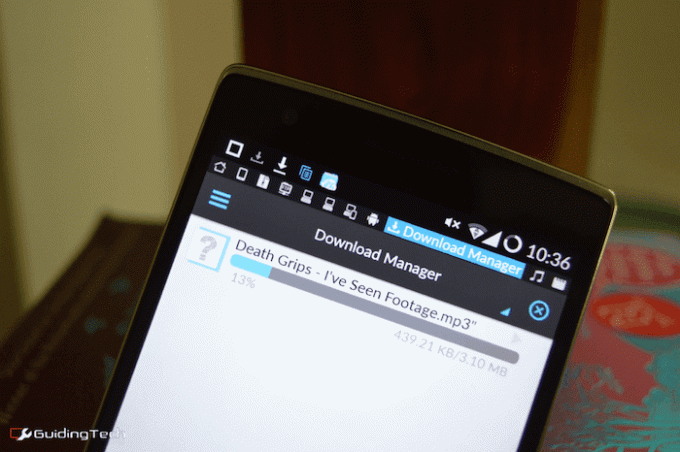
Android a un gestionnaire de téléchargement intégré, mais ES est meilleur. Pour une raison quelconque, je ne pouvais pas le faire fonctionner pour les clics directs sur les liens. Si vous avez le même problème, vous pouvez copier le lien, aller à Gestionnaire de téléchargement > Nouvelle et collez le lien pour lancer le téléchargement.
Contrairement au gestionnaire de téléchargement intégré, ES vous indiquera la vitesse de téléchargement et le pourcentage exact d'achèvement. Plus important encore, vous pouvez suspendre les téléchargements sans se soucier de corrompre le fichier. Si vous téléchargez des fichiers volumineux, envoyez-les simplement à ES.
Comment utilisez-vous l'explorateur de fichiers ES ?
ES est beaucoup de choses pour beaucoup de gens. Par dessus tout, vous pouvez même l'utiliser pour modifier les fichiers système sur Android.
Comment utilisez-vous exactement ce bijou d'application? Partagez avec nous dans les commentaires ci-dessous.
Dernière mise à jour le 03 février 2022
L'article ci-dessus peut contenir des liens d'affiliation qui aident à soutenir Guiding Tech. Cependant, cela n'affecte pas notre intégrité éditoriale. Le contenu reste impartial et authentique.



